قم بتنزيل برامج تشغيل بطاقات الفيديو AMD Radeon HD 7800 Series
بدون البرنامج المصاحب ، لا يمكن لبطاقة الفيديو تزويد المستخدم بميزاته المتقدمة. في هذا الصدد ، يجب تثبيت الإصدار الأدنى على الأقل من برنامج التشغيل على الكمبيوتر ، مما يسمح لك بتغيير دقة الشاشة. بالنسبة إلى الإجراءات المتقدمة ، على سبيل المثال ، الألعاب ، ستحتاج إلى برنامج خاص من الشركة المصنعة. كيفية تثبيت هذا الإصدار أو ذاك من برنامج التشغيل لبطاقات الفيديو سلسلة AMD 7800 ، سوف تتعلم في هذه المقالة.
محتوى
تثبيت برنامج التشغيل لسلسلة AMD Radeon HD 7800
بناءً على ما إذا كنت تعرف الإصدار الدقيق لبطاقة الفيديو أم لا ، والإجراءات التي أنت مستعد لاتخاذها لتثبيت برنامج التشغيل ، ستختلف عملية العثور عليها. سنبدأ بالاختبار والموصى به ، ومن ثم سنقدم خيارات بديلة قد تكون أكثر ملاءمة لك.
الأسلوب 1: موقع AMD
مثل جميع الشركات المصنعة لأجهزة الكمبيوتر التي تتطلب برنامجًا لعملهم ، أضافت AMD على موقعها الرسمي قسمًا منفصلًا للبحث عن برنامج تشغيل. هنا يمكنك تنزيل أحدث إصدار من البرنامج الاحتكاري ، والذي سيتيح لك بالإضافة إلى ذلك ضبط مكونات الألعاب والعمل ثلاثي الأبعاد وغيرها من الإجراءات. الشرط الوحيد هو أن المستخدم يحتاج إلى معرفة النموذج الدقيق لبطاقة الفيديو ، وليس فقط سلسلتها. لذلك ، إذا لم تكن تمتلك هذه المعلومات ، فاستخدم مقالنا الذي يصف كيفية تحديد طراز محول الرسومات.
مزيد من التفاصيل: عرض طراز بطاقة الفيديو في ويندوز
الآن ، بعد تلقي المعلومات اللازمة ، اتبع التعليمات:
- افتح صفحة الشركة وانتقل إلى قسم "برامج التشغيل والدعم" .
- باستخدام قائمة الخطوة ، حدد: "الرسومات" > "AMD Radeon HD" > "AMD Radeon HD 7000 Series" > طراز بطاقة الفيديو الخاص بك> "إرسال" .
- يتم فتح قائمة بأنظمة التشغيل التي يوجد لها دعم لبطاقة الفيديو الخاصة بك. حدد إصدار Windows وعمق البت فيه ، وسّع علامة التبويب المقابلة.
- لكل إصدار من نظام التشغيل ، يتم استخدام برنامج مختلف ، يتم من خلاله تثبيت برنامج التشغيل. بالإضافة إلى ذلك ، ستختلف واجهة البرنامج وقدراته. تمت مناقشة تثبيت برنامج التشغيل من خلال برنامج AMD الموجود في مقالات أخرى.
اقرأ المزيد: تثبيت برنامج تشغيل AMD من خلال مركز التحكم بالمحفز (تبدأ من الخطوة 2) / إصدار برنامج الأدرينالين (تبدأ من الخطوة 2)
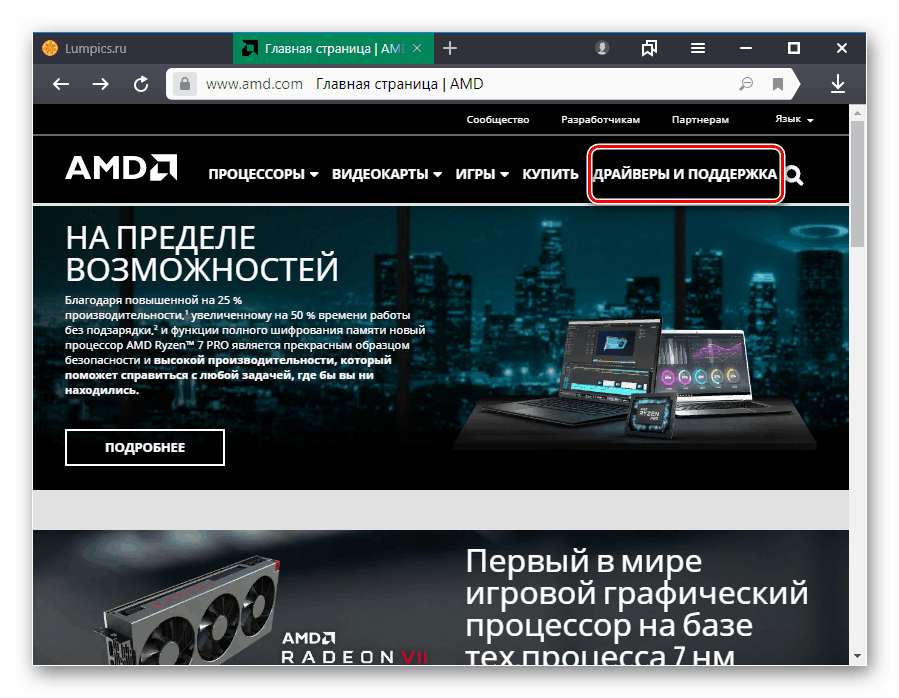
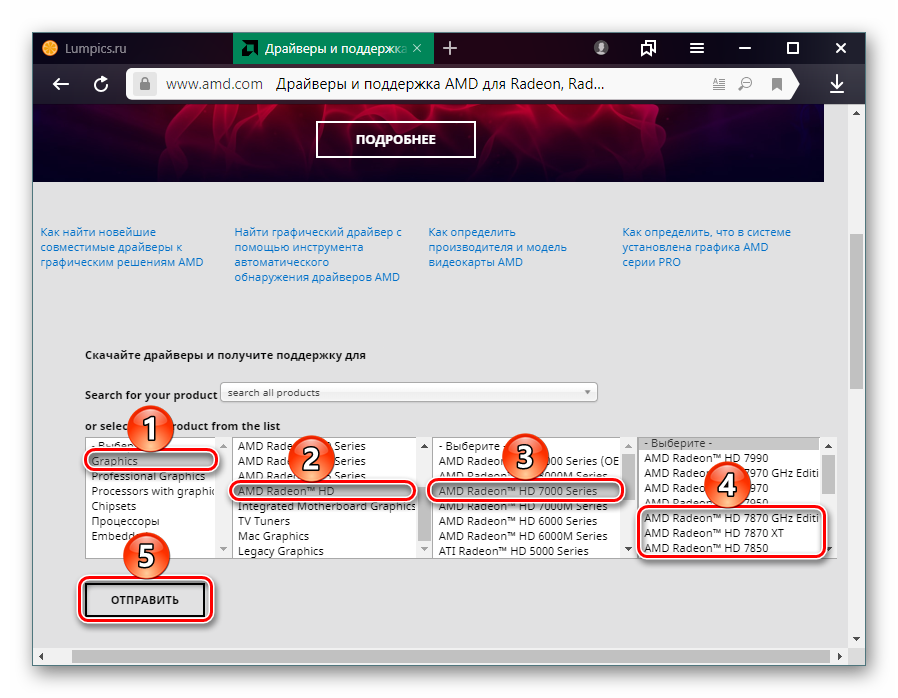
يرجى ملاحظة أن خيار "AMD Radeon HD 7000M Series" لا يناسبنا - فهذه هي برامج تشغيل بطاقات الفيديو المحمولة (المحمولة).
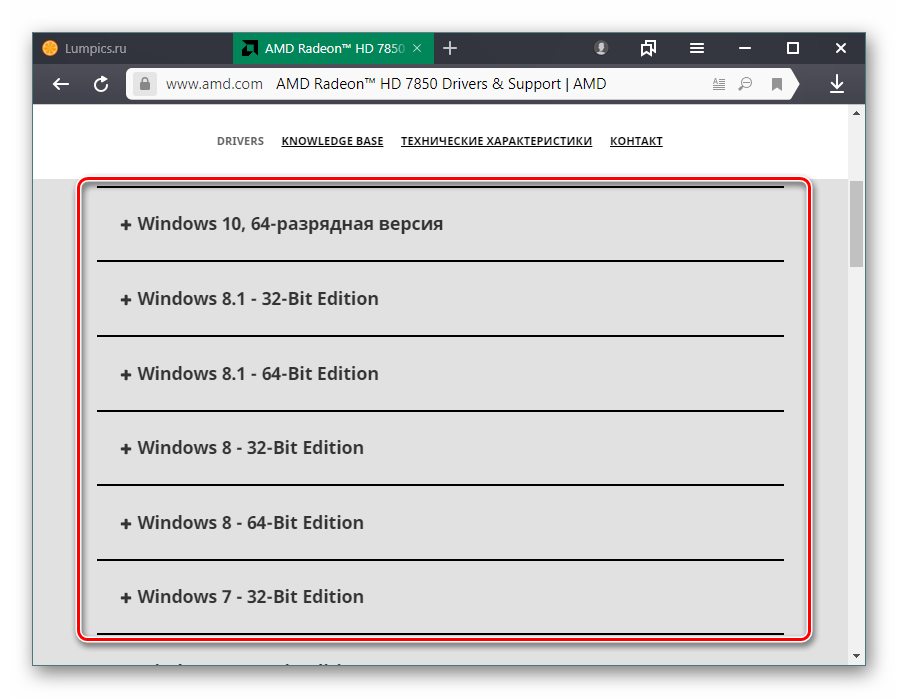
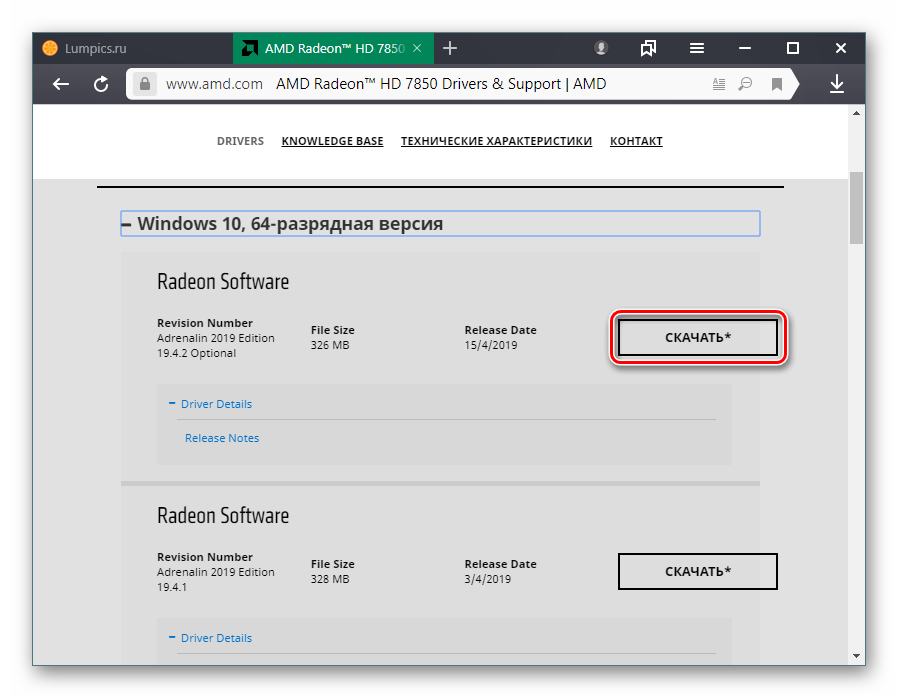
سيُعرض على مالكي Windows 8.1 استخدام برنامج Crimson ، وهو الآن غير ذي صلة: تم استبداله بإصدار جديد - Adrenalin. ومع ذلك ، فإن الفرق في استخدامها صغير ، لذا فإن الرابط أعلاه ، المخصص لبرنامج Adrenaline ، مناسب أيضًا لأولئك الذين سيقومون بالتثبيت من خلال Crimson.
الطريقة 2: برامج لتثبيت برامج التشغيل
يختلف هذا الخيار عن الخيار السابق في بساطته وهو الأنسب عندما يعيد المستخدم تثبيت Windows أو يخطط بالإضافة إلى ذلك لتثبيت أي برامج تشغيل أخرى. تسهل البرامج الخاصة التثبيت الشامل عن طريق القيام بذلك تلقائيًا. يحدث البحث أيضًا بشكل مستقل ، دون تدخل المستخدم. عليك فقط إلقاء نظرة على مكونات جهاز الكمبيوتر المقترح تحديثه ، وإلغاء تحديد الأجهزة التي لا تخطط لتحديثها (يمكنك فقط تحديث محول الرسومات) ، وتأكيد نيتك لتثبيت البرنامج. لا تحتاج حتى إلى معرفة إصدار بطاقة الفيديو - مثل هذه البرامج ستعمل كل شيء بمفردها. للعثور على برنامج مناسب لك ، راجع قائمة الحلول الشائعة على الرابط التالي.
مزيد من التفاصيل: برامج لتثبيت وتحديث برامج التشغيل
نوصي اختيار من نفسك حل DriverPack أو دريفيرماكس - سوف تجد التطبيقات الملائمة مع قواعد بيانات ضخمة للسائق بالتأكيد البرنامج الصحيح لبطاقة الفيديو الخاصة بك. على الفور نريد أن نلاحظ ، مثل العديد من البرامج المجانية ، أنها يمكن أن تقدم تثبيت البرامج الإعلانية جنبا إلى جنب مع السائقين. لذلك ، لتجنب هذا الإزعاج وفهم الإدارة والواجهة بشكل عام ، نقترح عليك قراءة الأدلة الصغيرة.
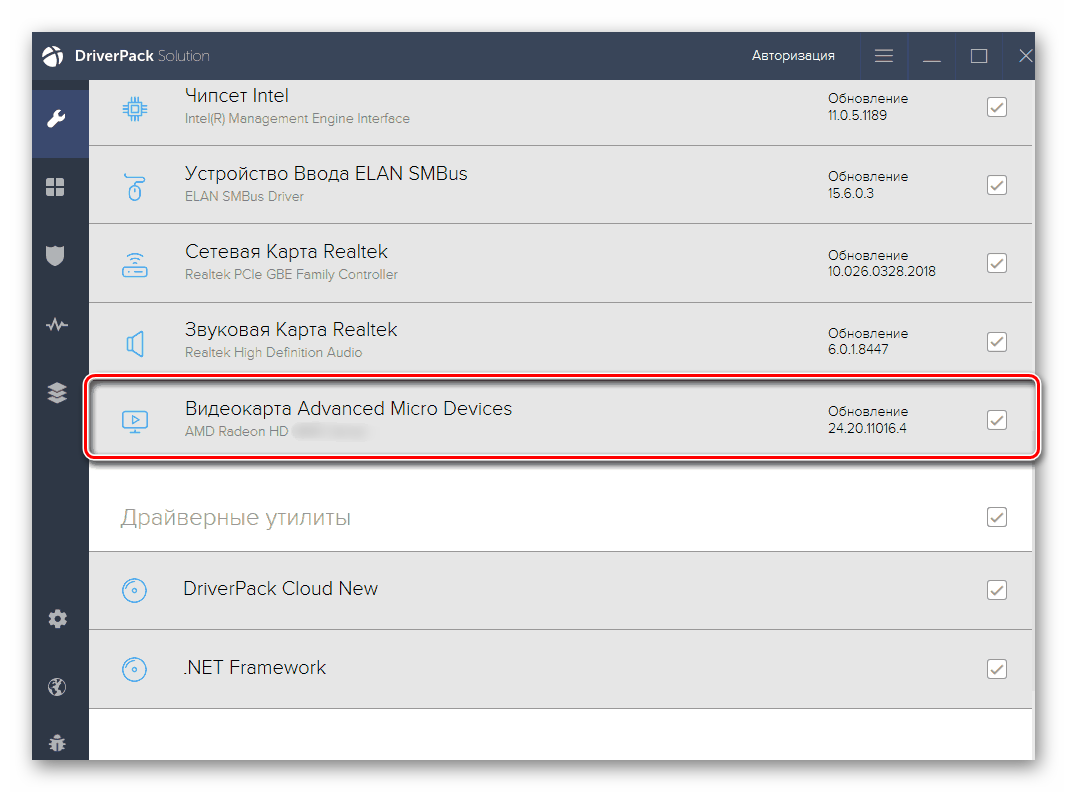
اقرأ أيضا:
تثبيت برامج التشغيل من خلال DriverPack Solution
تثبيت برامج تشغيل لبطاقة الفيديو من خلال DriverMax
الطريقة الثالثة: معرف بطاقة الفيديو
هناك طريقة أخرى ، أقل شعبية ، ولكنها تعمل بشكل جيد ، وهي استخدام معرف بطاقة الفيديو. يتم تعيين هذا الرمز لكل جهاز في مرحلة التصنيع ويعمل على تحديد الجهاز بواسطة نظام التشغيل. يمكن استخدامه أيضًا لأغراضنا - العثور على سائق. من السهل جدًا العثور على المعرف - ما عليك سوى الانتقال إلى القسم المناسب من "إدارة الأجهزة" في Windows ، وانسخ الأحرف ولصقها في البحث عن مواقع متخصصة في توفير برامج تشغيل لهذه المعلمة. باستخدام المعرف ، يمكنك العثور على إصدار أقدم من برنامج التشغيل في حالة رفض الأخير العمل بشكل طبيعي في نظام التشغيل.
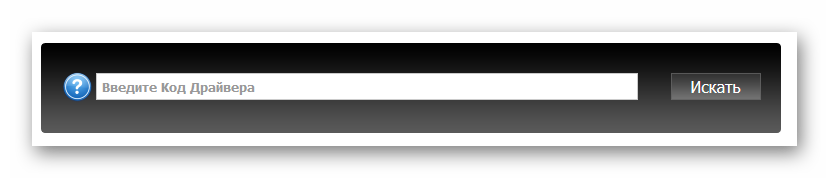
حول كيفية استخدام المعرف وإجراء البحث نفسه ، الموضح في مادتنا.
مزيد من التفاصيل: كيفية العثور على سائق بواسطة معرف
الطريقة الرابعة: أداة Windows المضمنة
نظام التشغيل نفسه قادر على العثور على البرامج من خلال الأداة المدمجة. ومع ذلك ، في هذه الحالة ، سيتم تثبيت الإصدار الأساسي من Microsoft ، والذي لا يحتوي على برنامج AMD خاص. سيكون إجراء الإعدادات الأساسية مثل تغيير دقة الشاشة ومعدل البت في إعدادات نظام التشغيل متاحًا ، لكن لا يمكن تحرير معلمات محددة. بالإضافة إلى ذلك ، لا يمكننا تقديم ضمانات بأن Windows سيكون قادرًا على العثور على الإصدار الأساسي لهذه السلسلة من بطاقات الفيديو. إذا كان هذا الخيار يناسبك وأنت مستعد لمحاولة البحث عن الإصدار الأساسي لبرنامج التشغيل على خوادم Microsoft في الوضع التلقائي ، فنحن نقترح قراءة الإرشادات التالية.
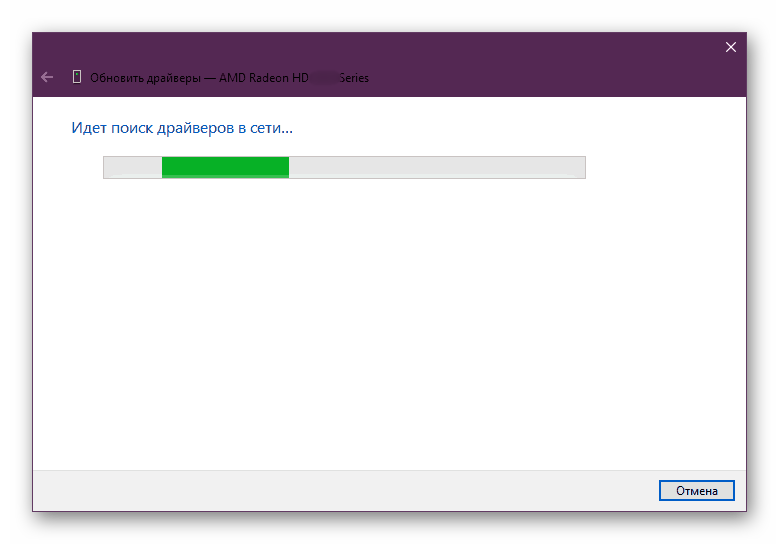
مزيد من التفاصيل: تثبيت برنامج التشغيل باستخدام أدوات Windows القياسية
أنت الآن تعرف عدة طرق لتثبيت برنامج رسومات AMD. سيكون كل واحد منهم أكثر أهمية من الآخرين في مواقف معينة ، لذلك ضع ذلك في الاعتبار.